- Подключение wi-fi модуля к raspberry pi
- Как настроить USB-адаптер Wi-Fi с Raspberry Pi
- Подключить оборудование
- Откройте Терминал
- Отредактируйте файл сетевых интерфейсов
- Отредактируйте файл соискателя WPA
- Необязательный шаг: выключите управление питанием
- Перезагрузите Raspberry Pi
- Решение Проблем
- Свежие записи
- 5 лучших адаптеров Raspberry Pi Wifi для вашего медиацентра
- Адаптеры Raspberry Pi Wifi
- 1. USB-адаптер Panda PAU05 Wireless-N
- 2. USB-адаптер Panda PAU06 Wireless-N
- 3. Беспроводной адаптер Wi-Pi Raspberry Pi 802.11n
- 4. Edimax EW-7811Un 150M 11n Wi-Fi USB-адаптер
- 5. AirLink101 AWLL6075 Беспроводной адаптер Mini N Mini USB
Подключение wi-fi модуля к raspberry pi
В новых версиях raspberry pi уже есть встроенный wi-fi и все работает из коробки. Но что делать с raspberry pi 1 и 2 в которых есть только Ethernet разъем, а хочется управлять данными платами через wi-fi сеть. Для этого как раз и служит данная статья, которая расскажет как подключить usb wi-fi адаптер к малинке.
В основном обычные wi-fi адаптеры работают на распространенных контроллерах. Для них уже есть драйвер в операционной системе Rasbian. К сожалению у меня нет wi-fi адаптера который был бы менее распространен и для него пришлось бы ставить сторонний драйвер (например wi-fi адаптер xiaomi). Я покажу именно настройку с уже установленным драйвером в ОС. Список поддерживаемых адаптеров можно посмотреть тут.
Ну чтож давайте приступим уже непосредственно к настройке wi-fi адаптера, опустив часть с установкой ОС на малинку и опустив часть с подключением к ней по ssh.
И так подключив наш wifi адаптер к малинке и подключившись по ssh, проверим что же за адаптер у нас, так как в моем случае на нем нет никаких опознавательных знаков.
Вводим команду: lsusb
Как видим наше устройство это MT760U и если посмотреть в списке поддерживаемых устройств, оно там есть, значит драйвер уже вшит в ОС.
Далее вводим команду: ifconfig -a
Видим 3 интерфейса eth0 – это наш ethernet разъем. lo – это loopback на него не обращаем внимания. и wlan0 – это как раз наш wi-fi адаптер. ( Важно, если вставили wi-fi адаптер уже после того как загрузилась ОС, то в списке интерфейсов вы его не увидите, необходимо будет перезагрузить raspberry pi)
Зная что у нас интерфейс wlan0. нам необходимо настроить конфиг сетевых интерфейсов, который находится в /etc/network/interfaces
Настраивать будем командой sudo nano /etc/network/interfaces и в открывшимся окне записать настройки для wlan0:
allow-hotplug wlan0 iface wlan0 inet manual wpa-roam /etc/wpa_supplicant/wpa_supplicant.conf iface default inet dhcpВыглядеть это должно следующим образом:
После этого комбинацией клавиш ctrl+X и Y сохраняем наш файл.
Теперь давайте посмотрим какие сети находит наш wi-fi адаптер командой: sudo iwlist wlan0 scan | grep ESSID
Теперь чтоб подключиться к необходимой нам wi-fi сети, необходимо в файл sudo nano /etc/wpa_supplicant/wpa_supplicant.conf записать следующее:
Выглядящее это примерно так:
Далее опять Ctrl+X и Y для сохранения.
Ну и перезагружаем raspberry pi командой sudo reboot
И уже по тому ip адресу который был мы не подключимся к малинке, теперь он выдастся уже новый wi-fi адаптеру.
Подключившись уже по другому ip адресу и введя команду ifconfig -a видим какой получил ip адрес наш интерфейс wlan0:
На этом настройка wifi закончена и теперь можно управлять малинкой через wifi.
Как настроить USB-адаптер Wi-Fi с Raspberry Pi
Для каждой версии Raspberry Pi до последней версии Pi 3 подключение к Интернету осуществлялось одним из двух способов. Вы можете подключиться через порт Ethernet или USB-адаптер Wi-Fi.
Вот как настроить USB-адаптер Wi-Fi с вашим Pi на примере Edimax EW-7811Un.
Подключить оборудование
Чтобы подключить аппаратные компоненты Raspberry Pi, выключите Raspberry Pi и вставьте адаптер Wi-Fi в любой из доступных USB-портов Pi. Неважно, какой порт вы используете. Затем подключите клавиатуру и экран, если вы еще этого не сделали. Когда это будет сделано, включите Raspberry Pi и дайте ему минуту на загрузку.
Откройте Терминал
Если ваш Pi по умолчанию загружается на терминал, пропустите этот шаг.
Если ваш Pi загружается на рабочий стол Raspberry Pi OS (LXDE), выберите терминал значок на панели задач. Похоже на монитор с черным экраном.
Отредактируйте файл сетевых интерфейсов
Первое, что нужно сделать, это добавить несколько строк в файл сетевых интерфейсов. Это настраивает USB-адаптер, который будет использоваться, и позже вы скажете ему, к чему подключаться.
- В терминале введите следующую команду и нажмите вводить: sudo nano / etc / network / interfaces
- В файле будет несколько строк текста, которые могут отличаться в зависимости от версии ОС Raspberry Pi. В любом случае убедитесь, что у вас есть следующие четыре строки — некоторые могут быть там: auto wlan0
allow-hotplug wlan0
Руководство пользователя iface wlan0
wpa-roam /etc/wpa_supplicant/wpa_supplicant.conf - Press Ctrl+X для выхода и сохранения файла. Вас спросят, хотите ли вы сохранить измененный буфер. Другими словами, вам будет предложено сохранить файл. Нажмите Y и затем нажмите вводить чтобы сохранить файл под тем же именем.
Отредактируйте файл соискателя WPA
В файле соискателя вы указываете Pi, к какой сети подключаться, и пароль для этой сети.
- Перед тем, как редактировать конфигурацию wpa_supplicant, зашифруйте свой сетевой пароль и отправьте его в файл. Вы можете сделать это с помощью команды wpa_passphrase.
- Дайте команде имя вашей сети (SSID) и свой пароль. Затем направьте вывод в файл wpa_supplicant. Это выглядит примерно так: sudo sh -c «wpa_passphrase yourssid yourpassword >> /etc/wpa_supplicant/wpa_supplicant.conf»
- В терминале введите следующую команду и нажмите вводить: sudo nano /etc/wpa_supplcant/wpa_supplicant.conf
- Если Pi подключен к сети Wi-Fi, вы можете увидеть два сетевых блока. Если нет, у вас будет только тот, который вы создали с помощью wpa_passphrase. Тот, который вы создали, имеет PSK равен длинной строке символов, а простой текстовый пароль закомментирован. Удалите строку пароля в виде обычного текста. Удалите все предыдущие сетевые блоки, чтобы убедиться, что Pi подключается к правильному.
- Внутри сетевого блока с зашифрованным psk добавьте следующие строки под psk, чтобы сообщить Pi, как подключиться к беспроводной сети. proto = RSN
key_mgmt = WPA-PSK
попарно = CCMP
группа = CCMP - После этого сохраните файл и выйдите из него. Нажмите Ctrl+X, Y, Затем нажмите вводить.
Необязательный шаг: выключите управление питанием
Если у вас возникают проблемы с отключением подключения или перерывом в работе адаптера Wi-Fi, причиной проблемы может быть параметр управления питанием драйвера.
Чтобы отключить управление питанием, создайте новый файл со строкой текста внутри. Введите следующую команду, чтобы создать этот новый файл:
судо нано /etc/modprobe.d/8192cu.conf
Затем введите следующую строку текста:
параметры 8192cu rtw_power_mgnt = 0 rtw_enusbss = 0 rtw_ips_mode = 1
Press Ctrl+X для выхода из файла, затем сохраните файл под тем же именем.
Перезагрузите Raspberry Pi
Это все, что вам нужно сделать, чтобы настроить адаптер Wi-Fi. Затем перезагрузите Pi, чтобы все изменения вступили в силу.
Введите следующую команду в терминале для перезагрузки, затем нажмите вводить:
Pi должен перезагрузиться и подключиться к сети в течение минуты или около того.
Решение Проблем
Если ваш Pi не подключается, вам следует проверить несколько вещей:
- Электропитание: Попробуйте другой, более мощный блок питания. Wi-Fi может потреблять электроэнергию.
- адаптер: Правильно ли установлено? USB-порты Pi могут быть закрыты при первом использовании.
- адаптер: Совместимо ли?
- сеть: Ваша сеть включена? Подключены ли другие устройства?
- сеть: Дважды проверьте данные, которые вы ввели в файл соискателя.
- Перезагружать: Попробуйте еще раз, на всякий случай.
Свежие записи
5 лучших адаптеров Raspberry Pi Wifi для вашего медиацентра
Адаптеры Raspberry Pi Wifi помогут уменьшить беспорядок и доставить контент в XBMC (развлекательный центр nka Kodi) по беспроводной сети. Как мы уже писали ранее, есть 4 разных ОС Raspberry Pi, которые ориентированы на медиацентры. Мы показали вам, как установить OpenELEC и Raspbmc обычным способом, а также использовать новое ПО из коробки. [ Читайте: сравнение Raspbmc с OpenELEC пересмотрено в 2014 году ]
Независимо от того, используете ли вы OpenELEC, Raspbmc или Xbian на Raspberry Pi B или более новую Raspberry Pi B +, эти USB-адаптеры Raspberry Pi USB Wifi должны помочь уменьшить количество проводов и сделать ваш Kodi Entertainment Center более «дружественным для жены» :-).
Адаптеры Raspberry Pi Wifi
Следует понимать, что ключ Raspberry Pi Wifi не приближается к надежности и производительности проводного соединения. Несмотря на то, что беспроводные адаптеры рассчитаны на более высокую скорость (с Wireless N), чем 100 Мбит / с Ethernet, доступный на RPi, реальные условия (помехи) снижают производительность беспроводных USB-карт. Но я использую два моих RPis по беспроводной сети, и у меня не было абсолютно никаких проблем с потоковой передачей контента по беспроводной сети в мой медиацентр XBMC. Просто убедитесь, что у вас есть хороший беспроводной маршрутизатор, и реализуйте наши стратегии для устранения проблем с буферизацией XBMC на Raspberry Pi.
ASUS (RT-AC68U) Wireless-AC1900 Двухдиапазонный гигабитный маршрутизатор
Узнайте, почему он считается лучшим беспроводным маршрутизатором в своем классе.
У eLinux.org есть большой список совместимых адаптеров Raspberry Pi Wifi, и мы даже рассмотрели многие Linux-совместимые беспроводные адаптеры. Я попробовал некоторые из них, и ниже перечислены те, которые, по моему мнению, хорошо сработались с Raspberry Pi и не сломали мой кошелек.
Примечание. Все адаптеры были протестированы на момент написания этой статьи. Поддержка драйверов и / или оборудования, возможно, была пересмотрена. Таким образом, используйте этот пост для руководства, но сделайте вашу должную осмотрительность перед покупкой. Также читайте комментарии, чтобы учиться на чужом опыте.
1. USB-адаптер Panda PAU05 Wireless-N
В настоящее время я использую этот адаптер Raspberry Pi Wifi, и все, что я могу сказать, это здорово. Я могу осуществлять потоковую передачу HD-контента без проблем с производительностью. Но я также реализовал эти настройки производительности Raspberry Pi, которые могут помочь в этом. Ключевые особенности этого адаптера включают в себя:
- Работает с 2,4 ГГц Wireless G / N
- Максимальная скорость до 300 Мбит / с
- Поддержка нескольких ОС, включая Linux
- Безопасность: WPA2 / WPA-PSK (AES, TKIP) WEP 64, 128-бит
2. USB-адаптер Panda PAU06 Wireless-N
Я не могу представить, чтобы этот беспроводной USB-адаптер сильно отличался от первого, поскольку они практически одинаковы. Единственное отличие состоит в том, что этот адаптер Raspberry Pi Wifi имеет внешнюю антенну для усиления приема сигнала. Другие ключевые функции включают в себя:
- Работает с 2,4 ГГц Wireless G / N
- Максимальная скорость до 300 Мбит / с
- Поддержка нескольких ОС, включая Linux
- Безопасность: WPA2 / WPA-PSK (AES, TKIP) WEP 64, 128-бит
3. Беспроводной адаптер Wi-Pi Raspberry Pi 802.11n
Это официальный беспроводной USB-адаптер Raspberry Pi от Element 14, созданный Raspberry Pi. Поэтому он гарантированно работает, и неудивительно, что он является одним из самых популярных Wi-Fi-адаптеров для Raspberry Pi. Особенности включают в себя:
- Работает с 2,4 ГГц Wireless G / N
- Максимальная скорость до 150 Мбит / с
- Поддержка нескольких ОС, включая Linux
- Безопасность: WPA2 / WPA-PSK (AES, TKIP) WEP 64, 128-бит
4. Edimax EW-7811Un 150M 11n Wi-Fi USB-адаптер
Если вы предпочитаете «нано» беспроводной адаптер для RPi, то это может быть именно так. На момент составления этого списка это также один из самых дешевых адаптеров Raspberry Pi Wifi в 2014 году.
- Работает с 2,4 ГГц Wireless G / N
- Максимальная скорость до 150 Мбит / с
- Поддержка нескольких ОС, включая Linux
- Безопасность: WPA2 / WPA-PSK (AES, TKIP) WEP 64, 128-бит
5. AirLink101 AWLL6075 Беспроводной адаптер Mini N Mini USB
У меня был положительный опыт с этим Wi-Fi адаптером Raspberry Pi. Просто плагин, подождите несколько секунд, и это все; Теперь вы готовы к подключению к вашей беспроводной сети. Ключевые особенности включают в себя:
- Работает с 2,4 ГГц Wireless G / N
- Максимальная скорость до 300 Мбит / с
- Поддержка нескольких ОС, включая Linux
- Безопасность: WPA2 / WPA-PSK (AES, TKIP) WEP 64, 128-бит
Обратите внимание, что ни один из вышеперечисленных лучших адаптеров Raspberry Pi Wifi 2014 года не работает с полосой 5 ГГц или беспроводным переменным током. С другой стороны, все операционные системы медиацентра Raspberry Pi позволяют легко подключаться к беспроводным сетям с помощью этих адаптеров RPi Wifi. Все, что вам нужно сделать, это выбрать вашу беспроводную сеть и ввести пароль. < Читайте: 8 настроек Raspberry Pi OpenELEC после установки ]
Беспроводные адаптеры являются одним из 7 аксессуаров Raspberry Pi, которые я рекомендовал в прошлом. Но помните, что использование адаптера Wi-Fi уменьшает порты USB, доступные для других целей. Это не проблема, если вы используете более новую версию Raspberry Pi B + с 4 USB-портами. Поэтому, если вы хотите использовать беспроводную связь в своем медиацентре Kodi, вы не ошибетесь, выбрав любой из 5 лучших адаптеров Raspberry Pi Wifi.
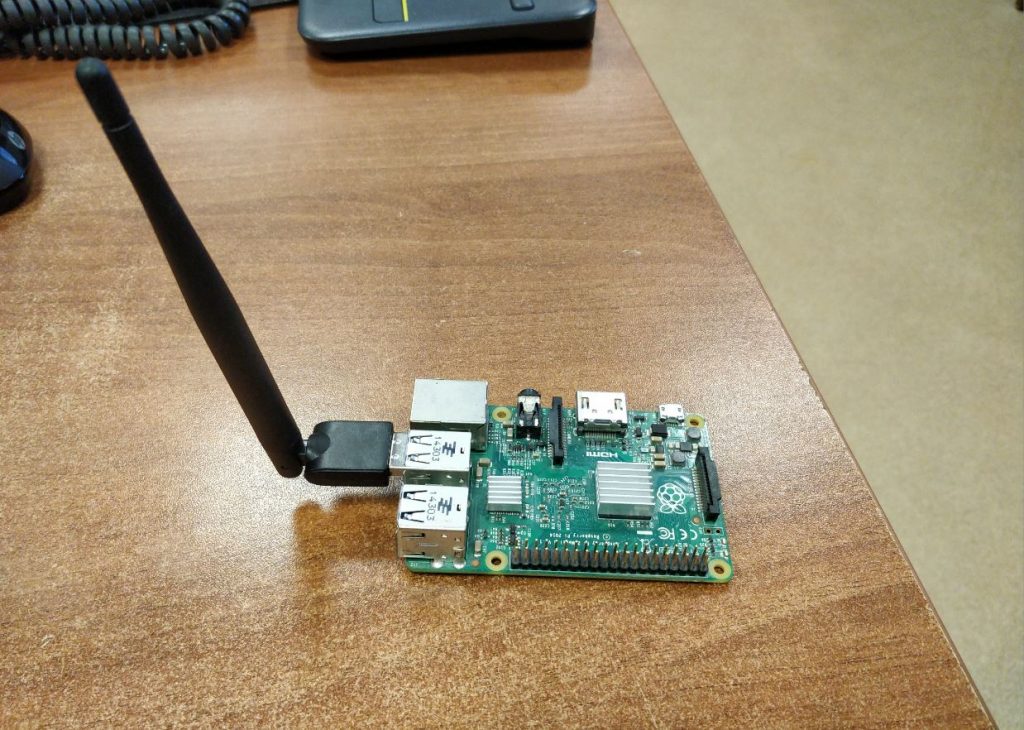

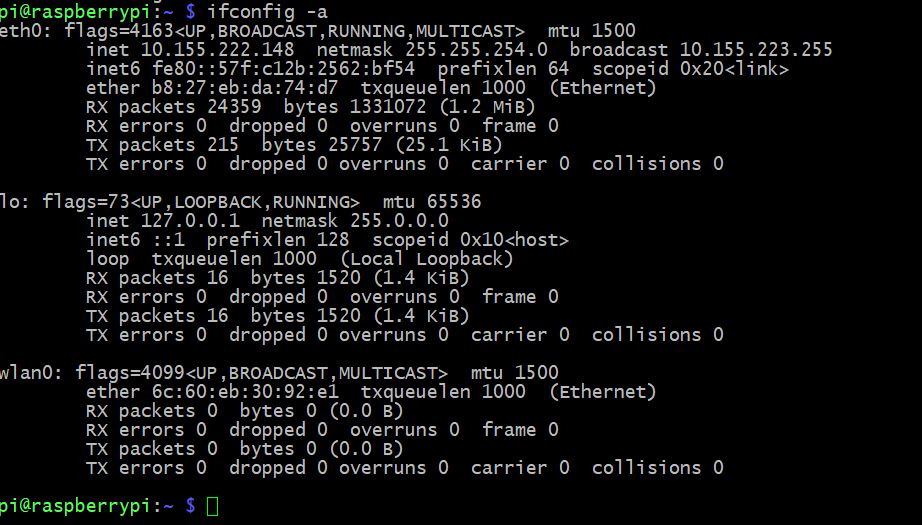
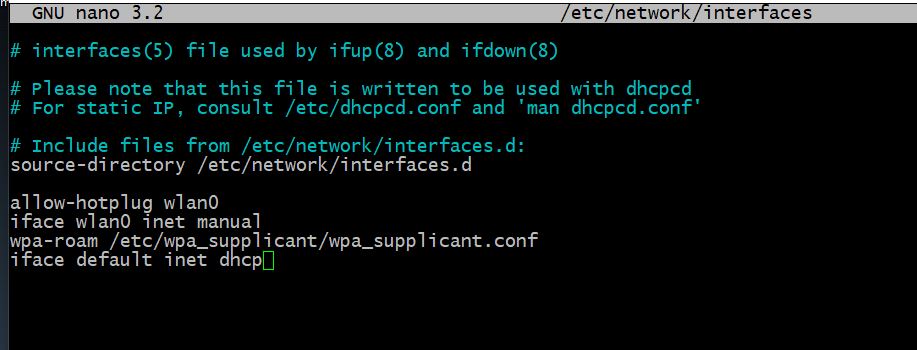
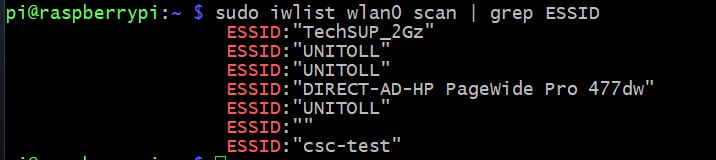
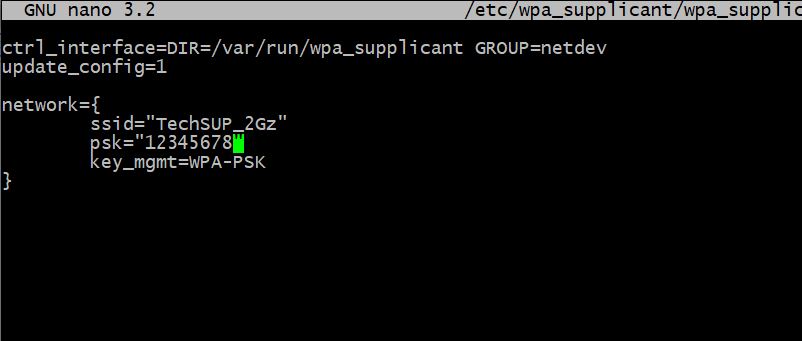
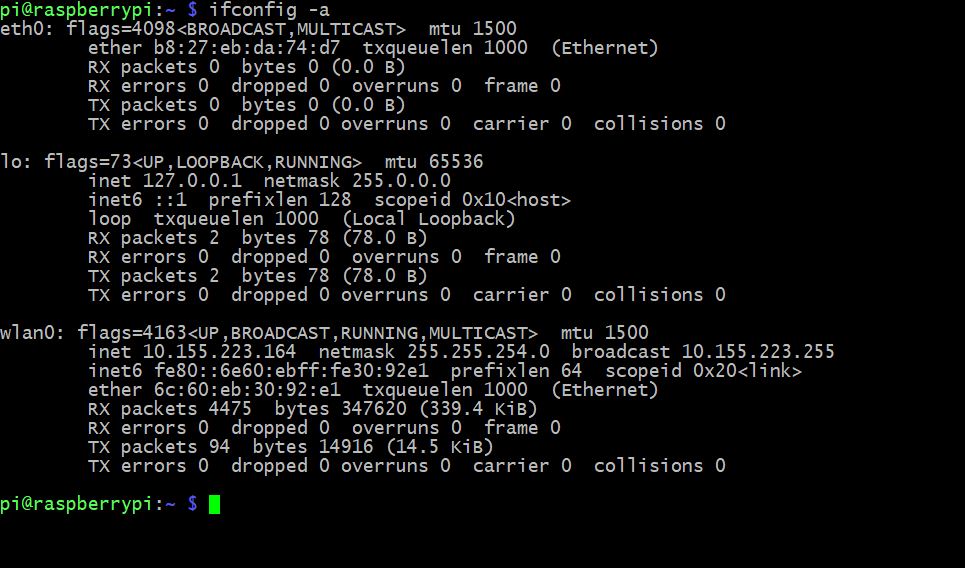
:max_bytes(150000):strip_icc()/rpi-open-terminal-1aa50c19e036427b859427319a61d90b.jpg)
:max_bytes(150000):strip_icc()/rpi-network-interfaces-b733d2cdc827436995e7175993334bc4.jpg)
:max_bytes(150000):strip_icc()/rpi-generate-encrypted-password-dd9a98db36904fd8a731505d0e62ee8d.jpg)
:max_bytes(150000):strip_icc()/rpi-wpa-supplicant-post-encryption-86e2cf890f0a41578b02586f930aa108.jpg)
:max_bytes(150000):strip_icc()/rpi-wpa-supplicant-modified-081945aab1dc4539b0751cf0ade6829a.jpg)


 ASUS (RT-AC68U) Wireless-AC1900 Двухдиапазонный гигабитный маршрутизатор
ASUS (RT-AC68U) Wireless-AC1900 Двухдиапазонный гигабитный маршрутизатор Узнайте, почему он считается лучшим беспроводным маршрутизатором в своем классе.
Узнайте, почему он считается лучшим беспроводным маршрутизатором в своем классе.



